คุณเคยต้องการที่จะบันทึกเว็บไซต์หรือเอกสารที่คุณต้องการที่จะอ่านใน iPhone หรือ iPad ในภายหลังหรือไม่? ทำตามขั้นตอนง่าย ๆ เหล่านี้แล้วอ่านออฟไลน์ที่คุณต้องทำกับอุปกรณ์ iOS ของคุณ
คำแนะนำนี้ต้องใช้ Mac โดยใช้ iTunes เวอร์ชันล่าสุดและอุปกรณ์ที่รองรับ iOS 4 ที่ติดตั้ง iBooks 1.1 เมื่อคุณทำแต่ละขั้นตอนเสร็จแล้วคุณจะสามารถบันทึกเว็บไซต์เอกสารหรือข้อมูลอื่น ๆ ที่แอปพลิเคชัน Mac OS X อนุญาตให้พิมพ์เป็น PDF ลง iTunes โดยตรงเพื่อใช้บน iPhone หรือ iPad ของคุณ
ขั้นตอนที่หนึ่ง ในการเพิ่มเว็บเพจหรือเอกสารไปยังหนังสือของคุณใน iTunes คุณต้องบันทึกเป็น PDF ก่อน ในการทำให้สิ่งนี้สำเร็จได้อย่างง่ายดายจากแอปพลิเคชัน Mac OS X ที่มีความสามารถในการบันทึกเป็น PDF (จากกล่องโต้ตอบการพิมพ์) คุณต้องสร้างนามแฝงสำหรับ iTunes ก่อน เปิดหน้าต่าง Finder และเลือกโฟลเดอร์ Applications ไฮไลต์ iTunes และคลิกขวา (ควบคุม + คลิก) ในเมนูตามบริบทให้เลือก "Make Alias" ชื่อแทนสำหรับ iTunes จะปรากฏขึ้น

ขั้นตอนที่สอง ตอนนี้เราต้องบอกบริการ PDF ว่าสามารถบันทึกไฟล์ที่จัดรูปแบบ PDF ลง iTunes ได้แล้ว เปิดหน้าต่าง Finder ใหม่และคลิกที่โฟลเดอร์บ้าน (ชื่อผู้ใช้ของคุณ) คลิก Library จากนั้นเลือก PDF Services คุณอาจสังเกตเห็นนามแฝงอื่น ๆ ในโฟลเดอร์นี้ (เช่น Evernote ใช้ประโยชน์จากฟังก์ชั่นนี้)

สลับไปที่หน้าต่าง Finder แรกของคุณแล้วลาก iTunes alias ไปยังโฟลเดอร์ PDF Services ในหน้าต่างที่สอง คุณสามารถเปลี่ยนชื่อนามแฝงเป็น "Save PDF to iTunes" (ชื่อไฟล์คือชื่อที่ปรากฏในกล่องโต้ตอบการพิมพ์)
ขั้นตอนที่สาม ค้นหาเว็บเพจที่คุณต้องการบันทึกไว้เพื่ออ่านในภายหลังบนอุปกรณ์ที่ใช้ iOS-4 ที่ติดตั้ง iBooks สำหรับวัตถุประสงค์ของคำใบ้นี้ฉันใช้บทความของ Matt Rosoff บน iPhone Atlas "แต้มต่อบริการเพลงบนมือถือ" จากแถบเมนูแอปพลิเคชัน (ในกรณีนี้ Firefox) เลือกไฟล์> พิมพ์
ขั้นตอนที่สี่ ในกล่องโต้ตอบการพิมพ์ที่ปรากฏขึ้นให้ดูที่มุมล่างซ้ายสำหรับปุ่มที่ระบุว่า "PDF" คลิกเพื่อเปิดเผยเมนูแบบเลื่อนลงสำหรับบริการ PDF

เลือก "บันทึก PDF เป็น iTunes" (หรืออะไรก็ตามที่คุณเปลี่ยนชื่อเป็น iTunes) หาก iTunes ยังไม่เปิดขึ้น iTunes จะเปิดและเพิ่มไฟล์ PDF ในส่วนหนังสือพร้อมที่จะซิงค์ในครั้งต่อไปที่คุณเชื่อมต่อ iPhone หรือ iPad

ขั้นตอนที่ห้า ซิงค์ iPhone หรือ iPad ของคุณ ตรวจสอบให้แน่ใจว่าคุณได้เลือกที่จะซิงค์หนังสือในค่ากำหนดอุปกรณ์ของคุณ ตอนนี้คุณสามารถเปิด iBooks บนอุปกรณ์ของคุณและอ่านเว็บเพจหรือเอกสารอื่น ๆ ที่บันทึกเป็น PDF ได้จาก iPhone หรือ iPad ของคุณ










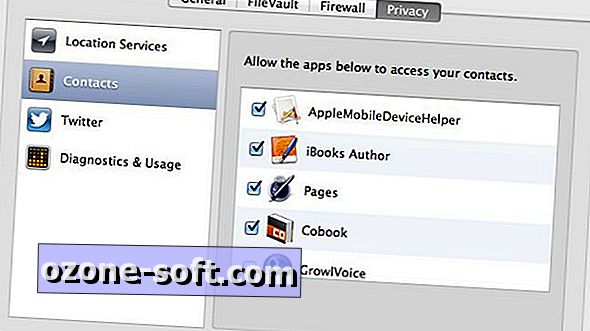


แสดงความคิดเห็นของคุณ